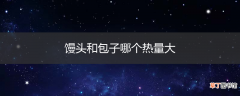文件夹怎么设置密码 文件夹如何设置密码
方法一:1、打开“Windows 资源管理器”,单击“开始→程序→附件”,然后单击“Windows 资源管理器” 。2、右键点要加密的文件或文件夹,然后单击“属性” 。3、在“常规”选项卡 , 点击“高级” 。选中“加密内容以便保护数据” 。4、输入加密密码,设置完成 。

文章插图
方法二:1、首先找到需要设置密码的文件夹,找到之后点击文件夹,然后单击右键 。2、单击右键后会下拉很多选项,在下拉的选项里选择“添加到压缩文件” 。3、选择之后会弹出如图对话框,这时单击“高级”按钮 。4、单击“高级”按钮后,单击右侧的“设置密码”按钮 。5、单击“设置密码”按钮后,在输入框里面输入想要设置的密码即可,输入完成后单击下方的确定按钮,设置完成 。

文章插图
【文件夹怎么设置密码 文件夹如何设置密码】在加密文件夹时,系统将询问是否要同时加密它的子文件夹 。要如果选择是,那它的子文件夹也会被加密,以后所有添加进文件夹中的文件和子文件夹都将在添加时自动加密,或者压缩文件时候加密 。
推荐阅读
- 华为怎么设置照片顺序 华为如何设置照片顺序
- 苹果11id怎么设置 苹果11id怎样设置
- 苹果的小圆浮标怎么打开 苹果的小圆浮标在哪打开
- iphonex如何打开volteiphonex怎么打开volte
- 宫颈炎重度该怎么办
- 任务管理器怎么打开 怎么打开任务管理器
- 开机启动项怎么设置 开机启动项要怎么设置
- 显卡驱动怎么装 显卡驱动如何装
- tp-link路由器怎么设置 如何设置tp-link路由器
- 20岁卵巢早衰是怎么回事